最近用了一周写了一个仿知乎的小程序,将会陆续整理,包括前端页面设计与后端逻辑、数据库和云函数操作等,以及自己遇到的坑。之前也没有学过javascript和数据库,css和html大概知道,用了一天看数据库、php、vue,后来为了设计美观,用一早上看css和html,就可以开始做了,所以算是零基础的新手训练哦。感兴趣就关注吧
一、简介
微信小程序自动几种弹出框,方便有用,以下做介绍
二、弹出框
1、提示框
1.1 显示提示框
常见的场景,在某项操作之后,提示一段文字,持续一小会后消失(注意:不得超过12个字节,6个汉字)
展示效果
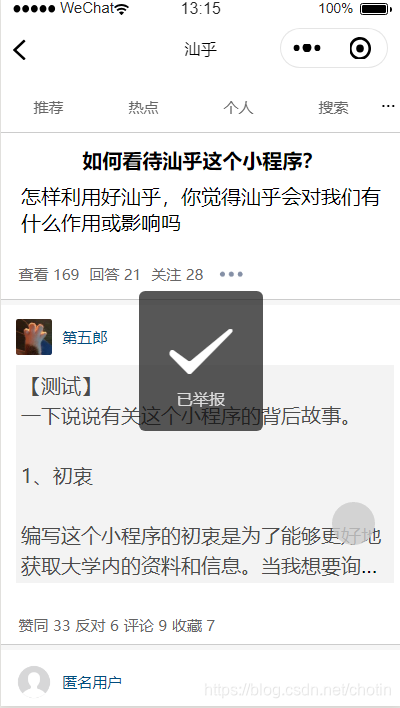
js文件
第一种:显示成功
wx.showToast({
title: '已举报',
icon: 'success',
duration: 1500, //显示的持续时间,单位为ms
mask: true,
})
第二种:显示失败
wx.showToast({
icon: 'none',
title: '失败',
duration: 1500,
mask: true,
})
其他:还有禁止 forbidden、取消 cancel,文字text,但是没有用到,有兴趣可以试试
1.2 加载提示框
//显示加载图标
wx.showLoading
wx.showLoading({
title: '加载中',
})
//计时2秒之后隐藏该框
setTimeout(function () {
wx.hideLoading()
}, 2000)
也可以在onLaund()里写上加载,在onReady()写上隐藏加载,但是慎用,之前用过,有时会出现一直加载的情况,因为被其他操作影响,这里就不细说了。
2、是否选择框
常见的场景,在某项操作之后,提示一段文字,需要选择“确定”或者“取消”
展现效果
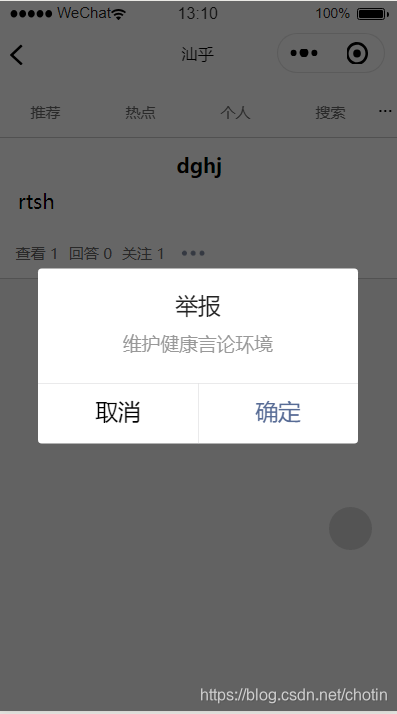
js文件
wx.showModal({
title: '举报', //这里自由发挥
content: '维护健康言论环境', //这里自由发挥
success(res) {
if (res.confirm) {
console.log('用户点击确定')
//做某事
} else if (res.cancel) {
console.log('用户点击取消')
//做某事
}
}
})
wxml
这里我绑定一个按钮点击事件,很简单自由发挥
3、多项选择框
常见的场景,在某项操作之后,在底部弹出多个选项
展现效果
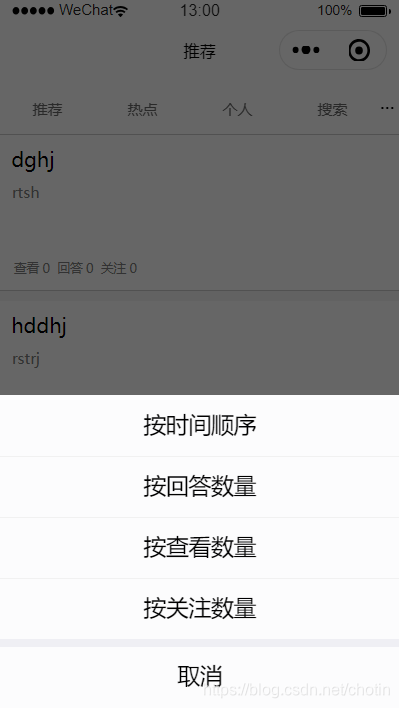
js文件
setOrder: function (e) {
var itemList = ['按时间顺序', '按评论数量', '按点赞数量', '按收藏数量'] //这里是选项框内容,最多六个
wx.showActionSheet({
itemList: itemList,
success: function (res) {
//如果不是选择点击取消
if (!res.cancel) {
//打印出点击的选项框的index
console.log(itemList[res.tapIndex])
//如果选择第1个选项
if (res.tapIndex == 0) {
//做某事
//比如跳转页面,修改数等等
}
//如果选择第2个选项
else if (res.tapIndex == 1) {
//做某事
}
//如果选择第3个选项
else if (res.tapIndex == 2) {
//做某事
}
//如果选择第4个选项
else {
//做某事
}
}
}
})
}
wxml
我这里是在一个按钮里加 bindtap=“setOrder”,也就是点击事件绑定了setOrder这个函数。
三、嵌套
可以在多项选择框之后,选择完成,显示其他提示框,自由组合,尝试一下吧
比如这是我写的一个多项选择框,选中框之后又会出现是否选项框、提示框。这里只是举个例子,代码不必细读。
showFunc:function(e){
var itemList = ['写回答','关注话题', '举报']
wx.showActionSheet({
itemList: itemList,
success: function (res) {
if (!res.cancel) {
console.log(itemList[res.tapIndex])
//写回答
if (res.tapIndex == 0) {
wx.navigateTo({
url: '../writeComment/writeComment',
})
console.log('【跳转页面】添加评论')
}
//关注话题
else if (res.tapIndex == 1) {
app.globalData.watchNum = app.globalData.watchNum + 1
wx.showToast({
title: '已关注',
icon: 'success',
duration: 1500,
mask: true,
})
wx.cloud.callFunction({
name: 'runDB',
data: {
type: "update", //指定操作
db: "shanHuQuestion", //指定操作的数据表
indexKey: app.globalData.id,
data: { //指定insert的数据
watchNum: app.globalData.watchNum
}
},
success: res => {
console.log('[云函数] [updateDB] 已增加信息', res)
console.error('【关注问题】 成功:')
console.error('【数据库添加个人收藏】 成功:', res)
const pages = getCurrentPages()
const perpage = pages[pages.length - 1]
perpage.onLoad()
console.log('刷新页面')
console.error('【关注问题】 成功:')
},
fail: err => {
console.error('[云函数] [updateDB] 增加失败', err)
}
})
const db = wx.cloud.database()
db.collection('watch').add({
data: {
questionID: app.globalData.id,
sendTimeTS: Date.now(),
},
success: res => {
},
fail: err => {
wx.showToast({
icon: 'none',
title: '失败',
duration: 1500,
mask: true,
})
console.error('【关注问题】失败:', err)
}
})
}
else{
const db = wx.cloud.database()
db.collection('juBao').add({
data: {
jubaoID: app.globalData.id,
},
success: res => {
wx.showModal({
title: '举报',
content: '维护健康言论环境',
success(res) {
if (res.confirm) {
console.log('用户点击确定')
wx.showToast({
title: '已举报',
icon: 'success',
duration: 15000,
mask: true,
})
} else if (res.cancel) {
console.log('用户点击取消')
}
}
})
},
fail: err => {
icon: 'none',
console.error('【举报问题】失败:', err)
}
})
}
}
}
})
},
四、遇到的问题
1、在电脑端测试的时候,提示框的持续时间duration无效,一闪而过,但是在真机测试时有效果的。
2、提示框之后加页面跳转,提示框无效,一闪而过。因此可以使用setTimeout
setTimeOut(function() {
//比如delay多少时间之后跳转页面,
//但是这里的跳转要使用reLaunch,而不能navigateTo
}, delay)
3、在提示框内或者选型框内无法进行this.setData()操作,任何赋值的操作都不行。比如用var tempt =0,tempt = tempt+1,跳出提示框console.log(tempt),tempt依旧为0。























 1001
1001











 被折叠的 条评论
为什么被折叠?
被折叠的 条评论
为什么被折叠?








